Рассказываем, как подключиться к VPS, как зайти на VPS по протоколу SSH, а также как создать VPS-пользователя. Даём рекомендации по безопасности.
VPS (Virtual Private Server) или виртуальный частный сервер в целом работает так же, как физический сервер. На VPS устанавливается операционная система и другое необходимое ПО, а доступ при этом осуществляется удалённо.
Протоколы подключений
Существует несколько протоколов, позволяющих удалённо подключиться к VPS-серверу: FTP, SFTP и SSH.
- FTP (англ. File Transfer Protocol или протокол передачи файлов): основное назначение — передавать файлы между двумя удаленными системами, например, между компьютером администратора и хостингом. FTP-протокол не обеспечивает безопасность канала передачи данных между хостами и не шифрует данные. Пользоваться FTP небезопасно и допустимо лишь в доверенной сети.
- SFTP (англ. Secure File Transfer Protocol) — усовершенствованный, более защищённый вариант FTP. Его задача — передавать файлы, но он использует защищённое соединение. Поддерживает встроенное шифрование. Предпочтительнее использовать SFTP, а не FTP.
- SSH (англ. Secure Shell — безопасная оболочка) — довольно безопасный протокол, предназначенный для удалённого управления серверной ОС. SSH — это «протокол для протокола», шифрующий и передающий любой другой сетевой протокол, в случае подключения к VPS он передаёт FTP.
Уже из описания протоколов очевидно, что не все они подходят для администрирования хостинга. Заходить по FTP с правами root нельзя ни в коем случае, так как по сети все данные передаются в незашифрованном виде, в том числе учётные данные для авторизации в системе, а это небезопасно. Для загрузки и выгрузки файлов обычно используют SecureFTP. Для администрирования хостинга пользуйтесь Secure Shell-подключением, как наиболее надёжным.
Аренда VPS/VDS виртуального сервера от AdminVPS — это:
- Бесплатное администрирование
- Только NVMe диски
- Быстрая техподдержка
- Защита от DDoS-атак
- Доступная цена
Как подключиться к VPS-серверу
На серверной стороне доступ по SFTP и SSH обычно включен по умолчанию. Установить подключение с VPS может ПК с любой ОС. Рассмотрим два алгоритма действий, в зависимости от ОС пользовательского ПК: Windows или Unix-подобной системы.
На локальной машине пользователя — ОС Windows
Для подключения к VPS-серверу нужна специальная утилита: SSH или SFTP-клиент для ОС Windows. Можно использовать любой привычный клиент, например, FileZilla (поддерживает Secure File Transfer Protocol) или PuTTY (Secure Shell). При первом подключении входить нужно под root: нужны IP-адрес сервера и рутовый пароль. Кроме суперпользователя впоследствии нужно будет создать учётные записи с ограниченными правами, которым доступны только указанные директории. Важный нюанс: для SSH и SFTP-соединения используется порт 22, а не 21.
Для установки соединения вводим в поля клиента учётные данные:
- IP-адрес сервера — вводим в поле «Хост»;
- в поле «Имя пользователя» пишем «root»;
- пароль;
- проверим, что установлен порт 22.
Все необходимые данные для входа от имени суперпользователя высылаются при оформлении услуги хостинга.
В примере использован клиент FileZilla. Если подключение прошло успешно, и в левом окне клиента мы увидим дерево каталогов в пользовательской директории на локальном сайте, а в правой части окна — каталоги с открытым доступом удалённого сайта:
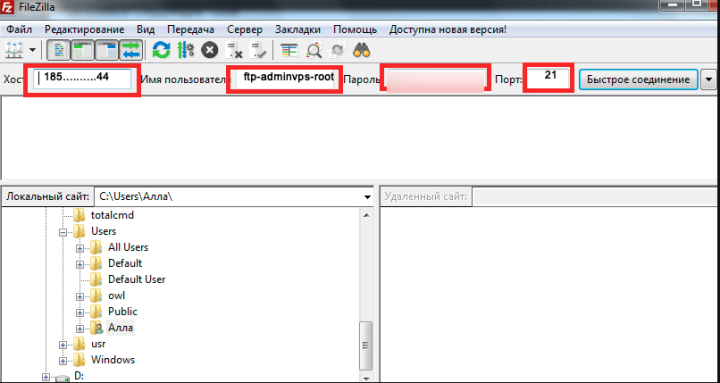
Внимание!
Не забывайте, что по SFTP допускается только передача файлов, для управления сервером клиент должен пользоваться SSH.
В блоге ранее мы давали список основных SSH-команд для управления виртуальным сервером с пояснением и примерами.
Если у пользователя Линукс
- Откройте терминал и подключитесь к VPS по протоколу Secure Shell. Открываем терминал:
- Путь в Ubuntu. Jткрываем Главное меню, «Терминал» можно найти через строку поиска. Или откроем его с помощью сочетания клавиш для быстрого доступа: одновременно нажимаем на клавиатуре Ctrl+Alt+T.
- Путь в Xubuntu или Kubuntu. Главное меню, затем раздел «Приложения», подраздел «Система», и выбираем «Терминал». Сочетание клавиш для быстрого доступа то же, что и в Убунту.
- Путь в MacOS. Главное меню, раздел «Приложения», подраздел «Утилиты», затем «Терминал». Альтернативный способ — сочетание клавиш Control+Shift+Command+знак вопроса (?).
- Терминал запустился, для соединения по Secure Shell нужно выполнить команду:
ssh root@ххх.ххх.ххх.хххЗамените ххх.ххх.ххх.ххх на IP сервера. Подтверждаем действие — «Ввод» — затем понадобится ввести пароль суперпользователя из уведомления от хостинга.
Как создать пользователя VPS
VPS даёт возможность создавать новых пользователей через панель управления ispmanager от имени root.
Подготовка
До создания новых пользователей нужно разработать структуру каталогов сайта. Это нужно для того, чтобы впоследствии без проблем настраивать пользовательские каталоги. То есть правильная последовательность действий: создание домашнего каталога для будущей новой учётной записи, затем создание учётной записи, назначение каталога в качестве домашнего и остальные настройки доступа.
Создаём пользователя
При активации VPS-сервера вам были отправлены ссылка и данные для входа в панель управления, в нашем примере это ispmanager. Авторизуйтесь в панели управления. В примере мы рассмотрим создание FTP-юзера. SSH-юзер создаётся таким же образом. Подробнее об авторизации SSH по ключу читайте по ссылке.
- Откройте в меню слева раздел «Учётные записи» подраздел «FTP-пользователи». В окне справа выберите «Создать»:
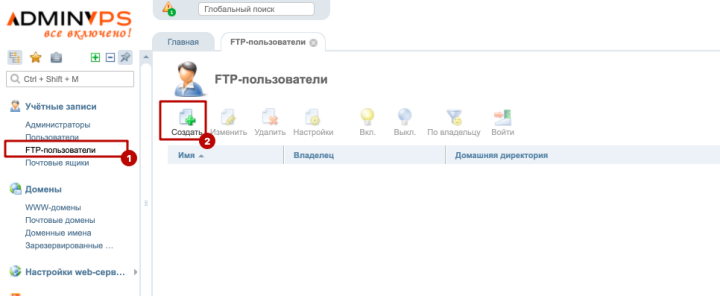
- В полях вкладки «Новый FTP-пользователь» введите его имя (в примере это «ftp-аdminvps-root»), выберите владельца — рутового пользователя, выберите надёжный пароль и повторите его, последнее поле — пользовательская директория (её адрес указывается относительно каталога root). Созданный новый пользователь будет иметь доступ к своей папке, но доступа к системным пакетам у него не будет.
- Затем нажмите Ok и завершите настройку параметров:
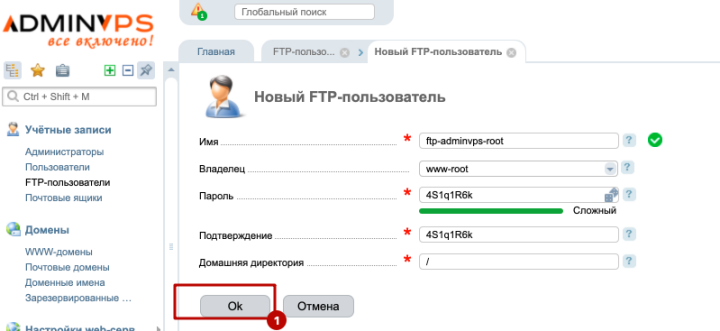
- Последний шаг — проверка подключения. Зайдите из-под созданной учётной записи через SFTP-клиент, убедитесь, что все необходимые функции доступны.
Как сменить порт доступа при подключении к VPS
Следующее обязательное действие — это замена порта доступа по SSH-протоколу со стандартного порта 22 на нестандартный. Это необходимо из соображений безопасности. К сожалению, даже авторизация по сложным ключам или установка специальных программ для защиты серверов от атак не всегда могут обеспечить безопасность сервера.
Межсетевой экран веб-сервера может заблокировать подключение через новый порт. Поэтому до внесения изменений добавьте выбранный порт в число разрешённых в файрволе.
Итак, чтобы поменять порт доступа:
- Инициируем подключение по протоколу SSH.
- Затем нужно отредактировать файл конфигурации /etc/ssh/sshd_config. В нашем примере для этого будет использован стандартный vim. Выполняем команду:
vim /etc/ssh/sshd_config- В содержимом файла найдите строку #port 22. Удалите символ # и замените цифру 22 на номер выбранного свободного порта из разрешённых — от 1 до 65534 (помните про режим ввода INSERT). Рекомендуется устанавливать порты с номерами от 2000 до 7000, они редко используются:
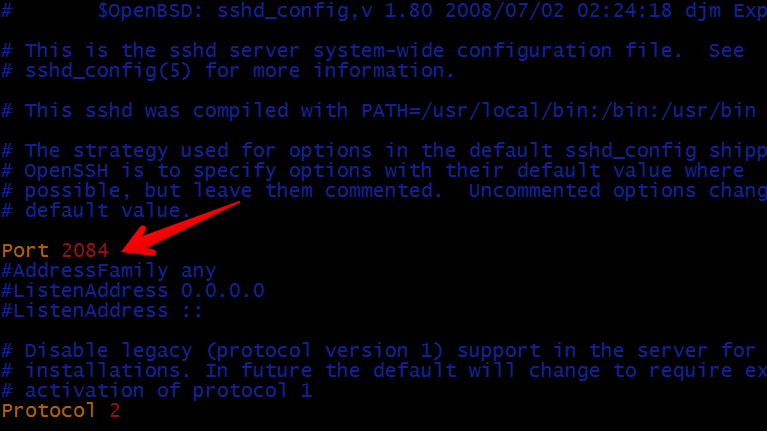
- Нажмите Escape, а после — Shift + символ двоеточия. Добавьте значение wq и подтвердите нажатием «Ввод».
- Следующий шаг — перезапуск SSH-сервера. Для этого вводим в терминале следующие команды:
/etc/init.d/sshd restartили
service ssh restart- Сервер перезагрузится и следующее подключение к VPS будет проходить через новый назначенный порт. Так выглядит новое подключение в клиенте PuTTY, номер порта уже сменился:
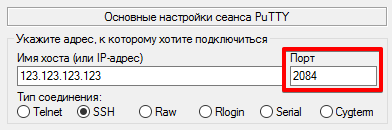
Теперь вы знаете, как подключиться к VPS различными способами.
Читайте в блоге:

